Tutorial de Mesh 101 Capítulo 1: Información general y configuración
El tutorial de Mesh 101 es una excelente manera de aprender a agregar características de Mesh a un proyecto de Unity para crear una experiencia de aprendizaje interactiva. Creado para desarrolladores avanzados de Unity intermedios y avanzados, el tutorial le proporcionará una comprensión sólida de la eficacia de Mesh, la expansión de las interacciones de malla y la física, el scripting, etc. Empezará con un proyecto de Unity pregenerado, agregará interactividad personalizada y otras características de Mesh y, a continuación, implementará el proyecto como entorno en Microsoft Mesh. Los clientes pueden asistir a un evento basado en su entorno, donde aprenderán sobre las turbinas eólicas visitando una serie de estaciones interactivas y experimentar la interacción y comunicación multiusuario.
El proyecto del tutorial se denomina Mesh101 y se incluye en el kit de herramientas de Mesh.
Nota:
Realizamos actualizaciones periódicas en el kit de herramientas de Mesh y es posible que este vídeo no refleje todos los cambios más recientes. Debe ver el contenido de este artículo como el origen de la verdad.
Importante
El proyecto del tutorial se rige por la licencia MIT como se muestra en el archivo LICENSE.txt en el repositorio Mesh-Toolkit-Unity . Sin embargo, la funcionalidad de muestras depende del kit de herramientas de Mesh, que se rige por una licencia independiente y contiene software de terceros. Se requiere una licencia de Teams Premium para usar la aplicación Mesh para espacios envolventes personalizados en Mesh en PC y Quest. No se requiere una licencia para desarrollar con el kit de herramientas de Mesh, pero se le impedirá compilar y publicar entornos en Mesh y organizar o unir eventos en Mesh si usted y los usuarios no tienen licencias de Teams Premium. Para obtener más información, vea Configurar M365 para Microsoft Mesh.
El tutorial está estructurado de la siguiente manera:
Capítulo 1: Información general y configuración (este artículo)
Capítulo 3: Agregar interactividad con Scripting visual mesh
- Estación 3.1: Crear un botón interactivo
- Estación 3.2: Desencadenar un cuadro de diálogo de información
- Estación 3.3: Teletransporte al generador de turbinas
Capítulo 4: Mover objetos y animaciones de desencadenador con malla interactables y físicas
- Estación 4.1: Agarrar y liberar
- Estación 4.2: Desencadenador de animación
- Estación 4.3: Restricción de cuerpos
Capítulo 5: Hacer que el entorno esté disponible para eventos
Terminología
En términos de Malla, el proyecto que crea en Unity y, a continuación, cargar en Mesh en la web se denomina Entorno.
Requisitos previos
Experiencia anterior de Unity
En este tutorial se supone que tiene las aptitudes intermedias de Unity avanzadas necesarias para crear un entorno. También se recomienda que esté familiarizado con El scripting visual de Unity; sin embargo, hemos recibido comentarios de los principiantes de scripting que encontraron el tutorial fácil de seguir. Un buen lugar para aprender los conceptos básicos de Scripting visual es a través del tutorial de Scripting visual de Unity. Esto le enseña la mayoría de los conceptos que necesita para empezar a trabajar con Scripting visual mesh.
Si no lo hace, todavía puede crear, personalizar y generar eventos mesh mediante entornos listos para usar.
Requisitos de hardware
Requisitos mínimos de PC: 4 núcleos de CPU, 8 GB de RAM
Versión de Unity 2022.3.34
La versión de Unity 2022.3.34 es necesaria para este tutorial.
Revisión de los requisitos del sistema para Unity
Obtener ayuda para instalar Unity
La instalación debe incluir módulos para Android y Windows. La aplicación Mesh funciona para PC y Meta Quest 2, y Android es el sistema operativo para quest.
Configuración de elementos para Mesh
Descarga de la aplicación de escritorio mesh
Descargar Microsoft Mesh en PC
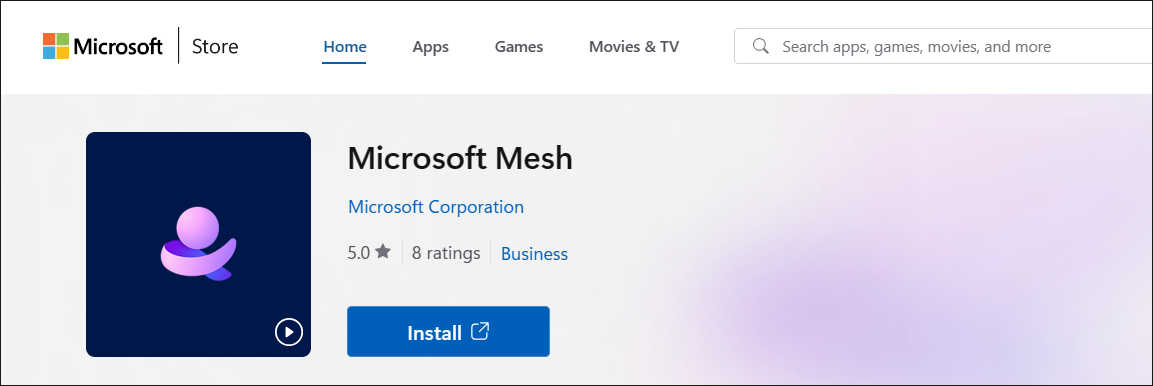
Descarga de los ejemplos y tutoriales de Mesh
Para obtener el tutorial de Mesh 101, debe ir al repositorio Mesh-Toolkit-Unity y, a continuación, clonar el repositorio.
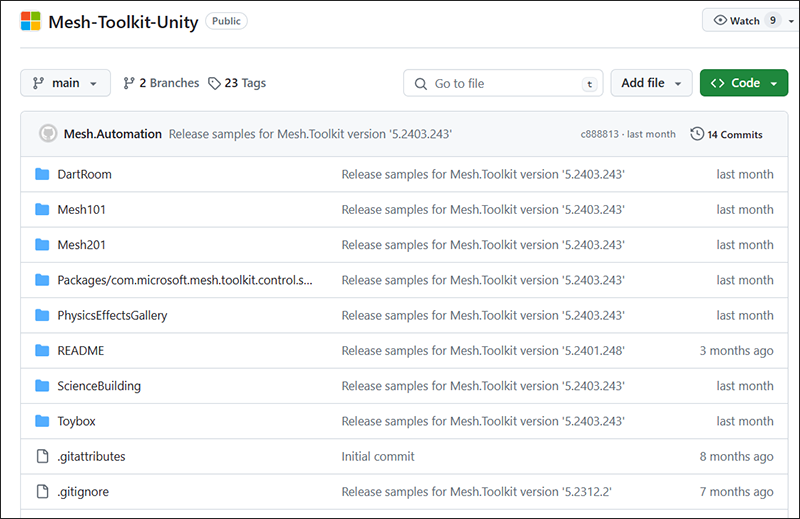
NOTAS:
- GitHub también ofrece la opción de descargar los ejemplos en un archivo Zip. Se recomienda clonar el repositorio, ya que es más conveniente obtener actualizaciones futuras simplemente actualizando el repositorio en lugar de descargar un nuevo archivo Zip cada vez.
- Actualmente no aceptamos contribuciones de código a nuestros ejemplos. Si tiene algún comentario o si tiene algún problema con los ejemplos o el kit de herramientas de Mesh, haga lo siguiente: en un proyecto de Unity que tenga instalado el paquete del kit de herramientas mesh, seleccione Mesh Toolkit>Proporcione comentarios a Microsoft y, a continuación, use el vínculo de comentarios del kit de herramientas de Mesh para informarnos.
Importante: Si va a clonar, debe tener Instalado Git LFS.
Seleccione el botón Código y, a continuación, haga clic en el botón "Copiar dirección URL al Portapapeles".
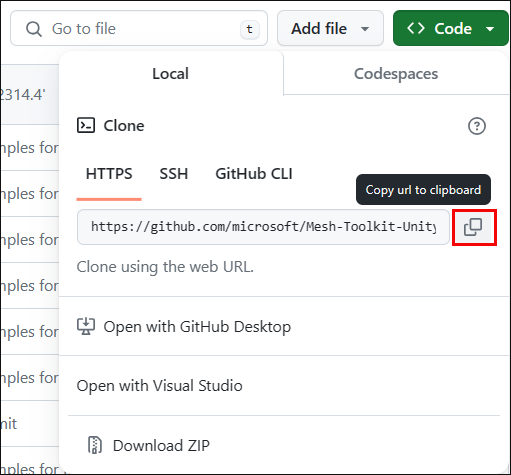
Se recomienda crear una carpeta en la unidad C: denominada "Ejemplos de malla" y, a continuación, clonar el repositorio en esa carpeta. Este es un buen nombre por dos motivos: es corto, por lo que evita que se produzca un problema con el límite de longitud de la ruta de acceso de Windows, que es de 256 caracteres. Además, hay otras muestras de Mesh además del tutorial de Mesh 101, por lo que todas las muestras se ubicarán en un solo lugar.
En la carpeta recién creada, cree un repositorio de Git y, a continuación, clone el repositorio pegando la dirección URL copiada después del comando de clonación de Git en Git Bash y presionando la tecla Entrar.
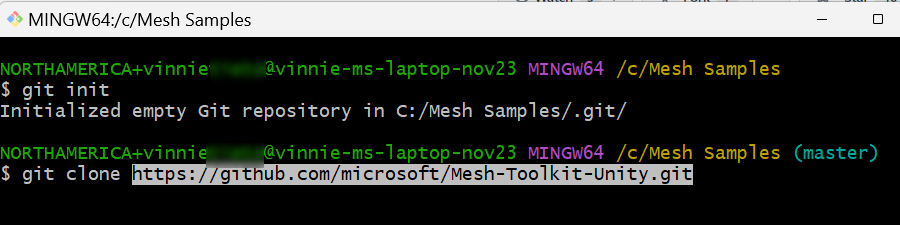
Paquete del kit de herramientas de Mesh
En este tutorial, el único paquete que necesita es el paquete del kit de herramientas de Mesh y ya está cargado previamente en el proyecto del tutorial. Si estuviera creando su propio proyecto desde cero, tendría que importar el paquete del kit de herramientas de Mesh.